Bạn cũng có thể có thể sử dụng bất kỳ bàn phím nào với iMac, Macbook hoặc Mac Mini. Dù Apple đã có bàn phím mang thương hiệu riêng, cả loại có dây và không dây, nhưng hãng không có hạn người dùng sử dụng các dòng bàn phím khác. Nếu bạn không nắm giữ 1 bàn phím của Apple, hoặc bạn đang sử dụng đại một loại bàn phím nào đó cho máy tính Windows thì chắc hẳn bàn phím vẫn tương thích với máy. Bạn cần cho máy Mac của bạn hiểu được bạn đang sử dụng 1 bàn phím loại khác và sẽ mất chút ít thời gian dùng thử để tìm ra các phím Ctrl và phím cmd trên bàn phím. Dưới này là cách bạn sử dụng bàn phím Windows trên máy Mac.
Xác định bàn phím mới
Kết nối bàn phím Windows hay bất kỳ loại bàn phím nào với máy Mac của bạn. Một bàn phím thông thường, dù có dây hay là không dây, sẽ kết nối với Mac mà không cần ứng dụng bổ sung. Hệ điều hành MacOS sẽ tự động yêu cầu bạn xác định bàn phím mới mà bạn đã kết nối, nếu không, bạn có thể buộc hệ điều hành nhận diện bàn phím mới.
Mở System Preferences và chọn Keyboard . Nhấp vào Change Keyboard Type . Thao tác này sẽ mở cửa sổ nhận dạng bàn phím. Làm theo các hướng dẫn trên màn hình để giúp hệ điều hành nhận ra bàn phím của bạn.
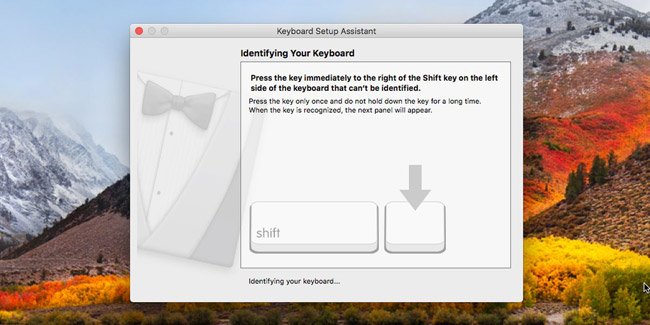
Các phím hỗ trợ cho Mac
Trên bàn phím Windows hay bất kỳ loại bàn phím nào khác, các phím bổ trợ của Mac bao gồm:
- Phím Windows/Start : Phím Cmd
- Phím Shift : Phím Shift
- Phím Ctrl : Phím Alt
- Phím Alt : Phím Opt

Trong một số trường hợp rất hiếm gặp, các phím cmd và phím opt cũng đều có thể được hoán đổi cho nhau.
Các phím định vị trên Mac
Nếu bạn có 1 bàn phím mà bạn không thân xác định mọi thứ các phím trên đó, bạn nên thử Keyboard Tester . Truy cập nó trên Mac và chạm vào các phím trên bàn phím, sau đó phần mềm này sẽ phát hiện bạn có các phím nào. Khi bạn bấm vào một phím, nó sẽ cho bạn biết bạn đã nhấn phím nào. Điều này còn có ích nếu bạn đang sử dụng loại bàn phím thông thường hoặc nếu bạn đã bật bố cục bàn phím mà bạn không biết hoặc không nhớ là đã thêm.

Bàn phím thông thường hoạt động tốt trên iMac và Mac Mini. Các chủ sở hữu máy Mac thường thấy rằng phiên bản nhỏ gọn của bàn phím Apple không thực thụ có tác dụng và chọn sử dụng bàn phím thông thường có hàng phím số chuyên dụng và phím Home, End , v.v. Apple đã cho sản xuất loại bàn phím lớn và rẻ hơn. Bạn có thể cân nhắc lựa chọn nếu không thích chi quá nhiều tiền vào phần cứng.
Ngoài ra, thị phần của loại bàn phím cơ học mà Apple vẫn không bắt đầu sản xuất cũng đã và đang phát trển rất nhanh. Nếu bạn thích dùng Mac nhưng lại muốn sử dụng bàn phím cơ, loại bàn phím được chuyên dùng cho máy tính Windows là lựa chọn duy nhất cho bạn.
Xem thêm:
- 6 cách mở bàn phím ảo trên Windows 10
- 38 công dụng tuyệt hảo của phím “Windows” trên bàn phím máy tính mà không phải ai cũng biết
- Cách thêm hàng phím số cho bàn phím Windows 10
Sưu Tầm: Internet – Kênh Tin: TopVn
DỊCH VỤ NẠP MỰC MÁY IN TẬN NƠI HCM
19OO636343
Bài Viết Liên Quan
DỊCH VỤ NẠP MỰC MÁY IN TẬN NƠI HCM
19OO636343
Bài Viết Khác
- WeChat và hàng chục ứng dụng bị Trung Quốc khiển trách – Tin Công Nghệ
- 12 Chiếc Laptop Mỏng, Nhẹ Tốt Nhất 2019
- Trung Quốc vẫn phụ thuộc công nghệ nước ngoài để phát triển chip riêng – Tin Công Nghệ
- Tàu NASA lần đầu tiên trong lịch sử loài người “chạm vào Mặt Trời” – Tin Công Nghệ
- Download Driver HP Color LaserJet 9500 PCL6 64bit – Trình điều Khiển C







